項目設定
項目設定メニューでは、ブラストメール上で読者情報として使用する項目を設定します。
使用状態となった項目は、読者データとして値を入力することができるようになり、差込コードやグループ設定などにも活用することが可能です。
目次
1 項目の「使用」「必須」「登録フォームに表示」について
項目の利用状況について、項目の意味合いや、設定方法のご説明をします。
1-1 「使用」「必須」「登録フォームに表示」 の意味合いについて
項目の利用状態・入力についての設定が可能です。それぞれの意味合いは下記の通りです。
| 使用 | ブラストメール上で該当の項目を有効にします。 |
| 必須 | 個別登録、登録フォーム上にて入力を必須にします。 |
| 登録フォームに表示 | 読者側が入力する項目として登録フォームに表示させます。 |
・登録解除フォーム
・一括登録(登録用csv)
・個別登録
・読者検索
・グループ設定
・差込みコード
1-2 「使用」「必須」「登録フォームに表示」 の設定方法
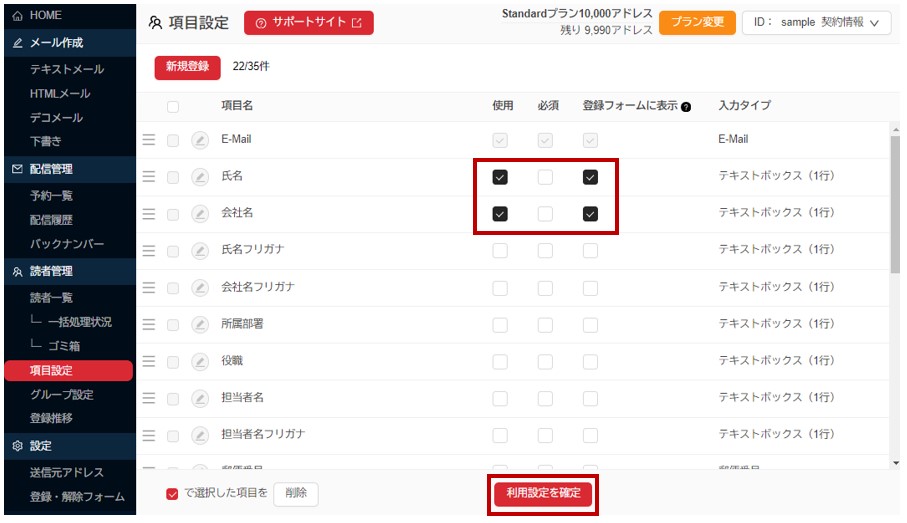
使用したい項目の「使用」にチェックを入れ「利用設定を確定」をクリックすると完了です。
※「使用」にチェックを入れると自動で「登録フォームに表示」にもチェックが入りますが、再度クリックいただくことで「登録フォームに表示」のチェックを外すことも可能です
※「E-Mail」はすべてにチェックが入っている状態で固定となります
2 新規項目の作成
デフォルトで存在する19件の項目以外にも自由項目として任意の種別・項目名の項目を作成することが出来ます。
ここでは項目の新規作成方法についてご説明します
なお、上記表示がされていても配信が開始されていない状態であれば新規作成は可能です。
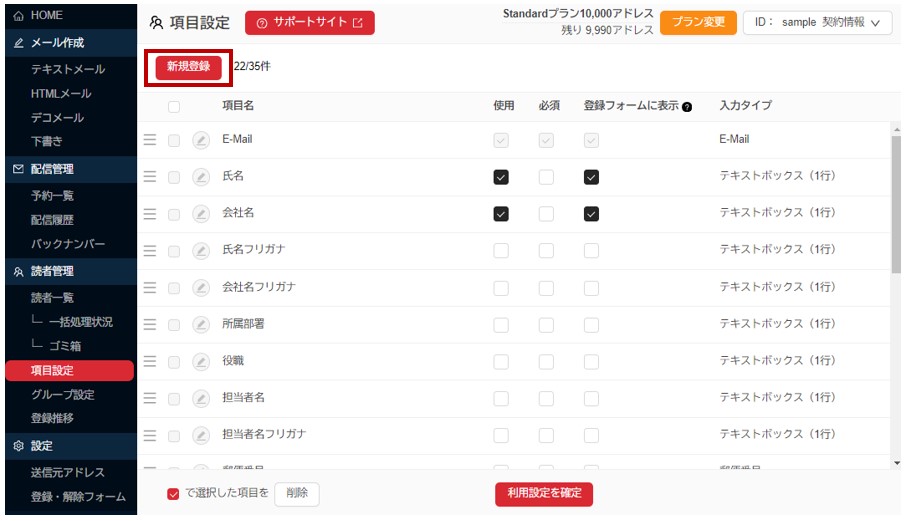
項目設定メニュー左上の「新規登録」ボタンをクリックし、新規作成画面を開きます
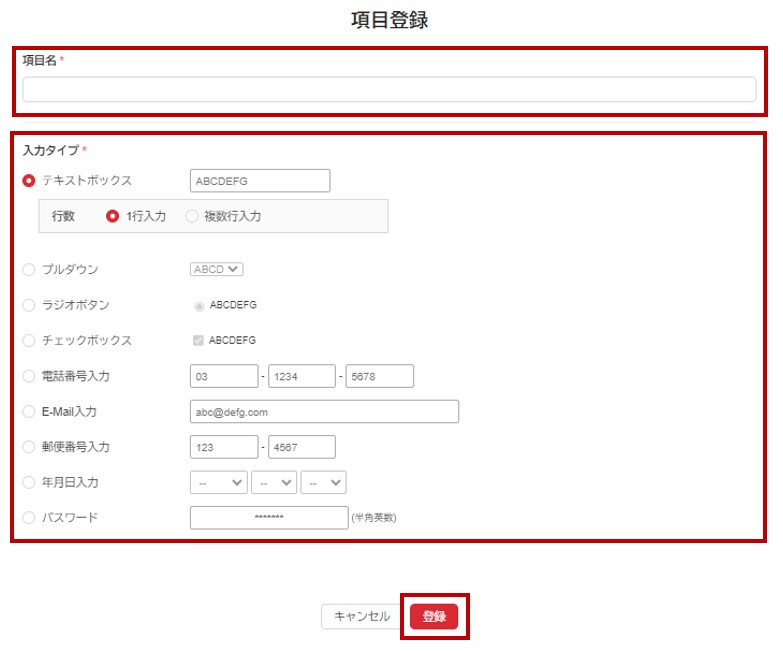
「項目名」に使用したい項目名称を入力後、「入力タイプ」を選択して「登録」をクリックしてください。
タイプ毎の仕様については以下をご確認ください。
| タイプ | 仕様 |
|---|---|
| テキストボックス | 自由記述形式の入力欄です。 入力欄のサイズを1行入力か複数行入力か選択いただけます。 |
| プルダウン | 単一選択式の入力欄です。選択肢が少ない場合にお勧めです。 |
| ラジオボタン | 単一選択式の入力欄です。選択肢が多い場合にお勧めです。 |
| チェックボックス | 複数選択式の入力欄です。 |
| 電話番号 | 電話番号の入力欄です。3ブロックに分かれています。 |
| メールアドレスの入力欄です。 ※この形式で作成した項目に入力されているメールアドレスは 宛先として使用することは出来ません。 | |
| 郵便番号 | 郵便番号の入力欄です。2ブロックに分かれています。 |
| 年月日 | 年月日の選択が可能な入力欄です。 |
| パスワード | パスワードの入力欄です。入力した内容がマスキングされます。 |
※選択式項目の選択肢上限は300件です
必要に応じてチェックを入れ「利用設定を確定」をクリックしてください。
2 項目の表示順を変える
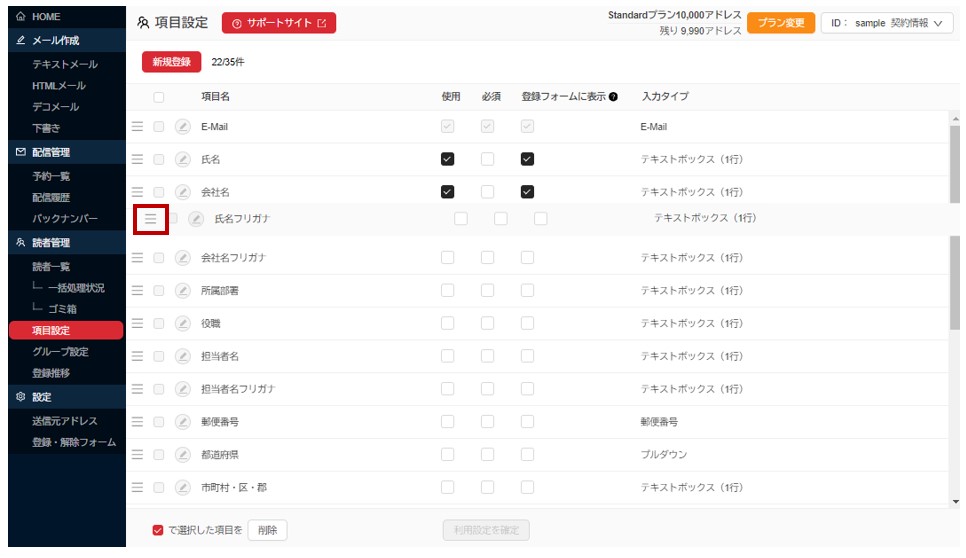
各項目の左端にある三本線をクリックした状態でドラッグすることで、自由に項目の順番を変更することが出来ます。
ここで変更した順番は「個別登録画面」「一括処理の登録用CSVファイル」「登録フォーム」「読者編集画面」「グループ設定(フィルタ配信)」「差込コード」に適用されます。
3 項目の編集方法
一度設定した項目は、項目の種別や名称、選択肢を変更すること出来ます。
また項目の表示順を任意に変更することも出来ます。
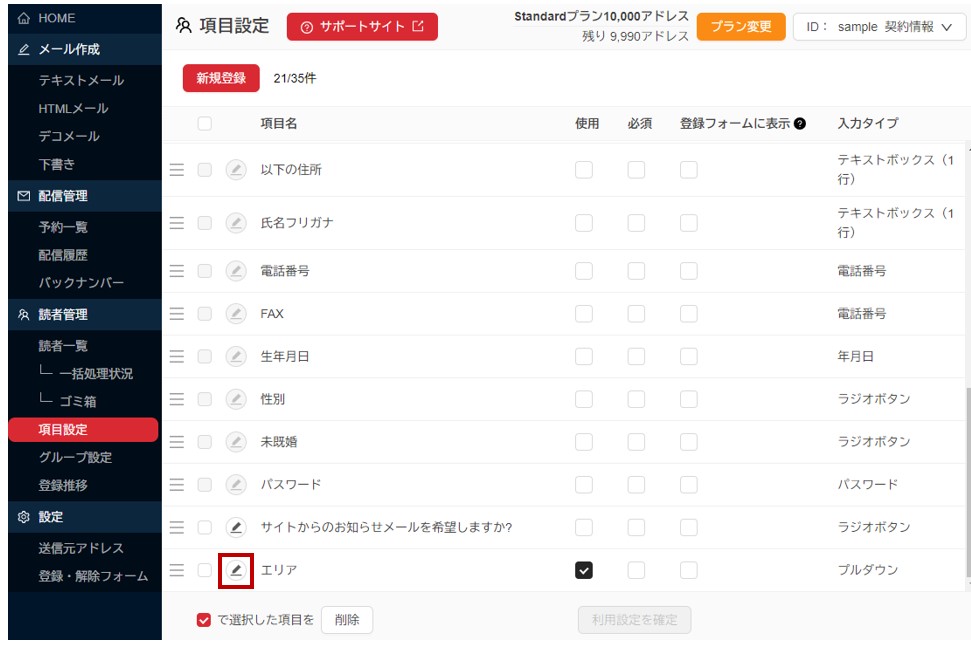
項目名や入力タイプ、選択肢の編集を行う場合は各項目左側の鉛筆マークをクリックしてください。
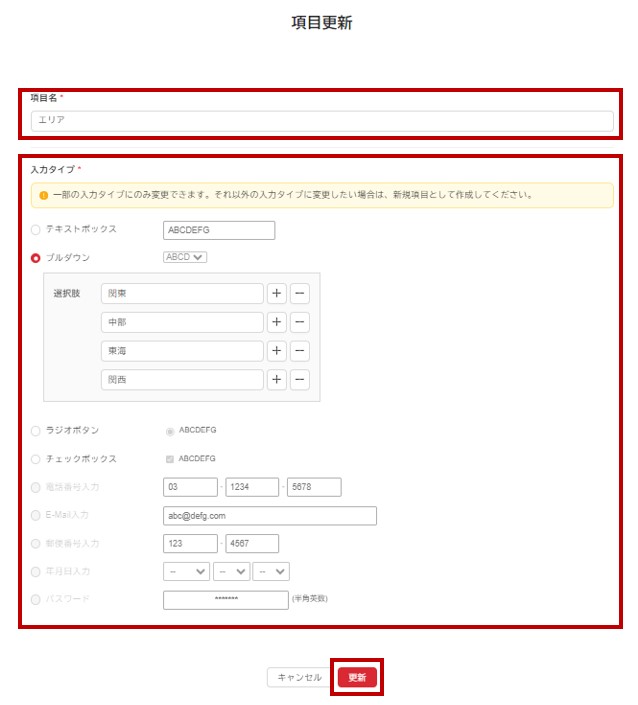
変更内容を入力し、「更新」をクリックしてください。
プルダウン・ラジオボタン・チェックボックスの選択肢は「+」で追加、「-」で削除できます。
※下図の赤枠内の箇所をクリックしてドラッグすることで選択肢の移動ができます。
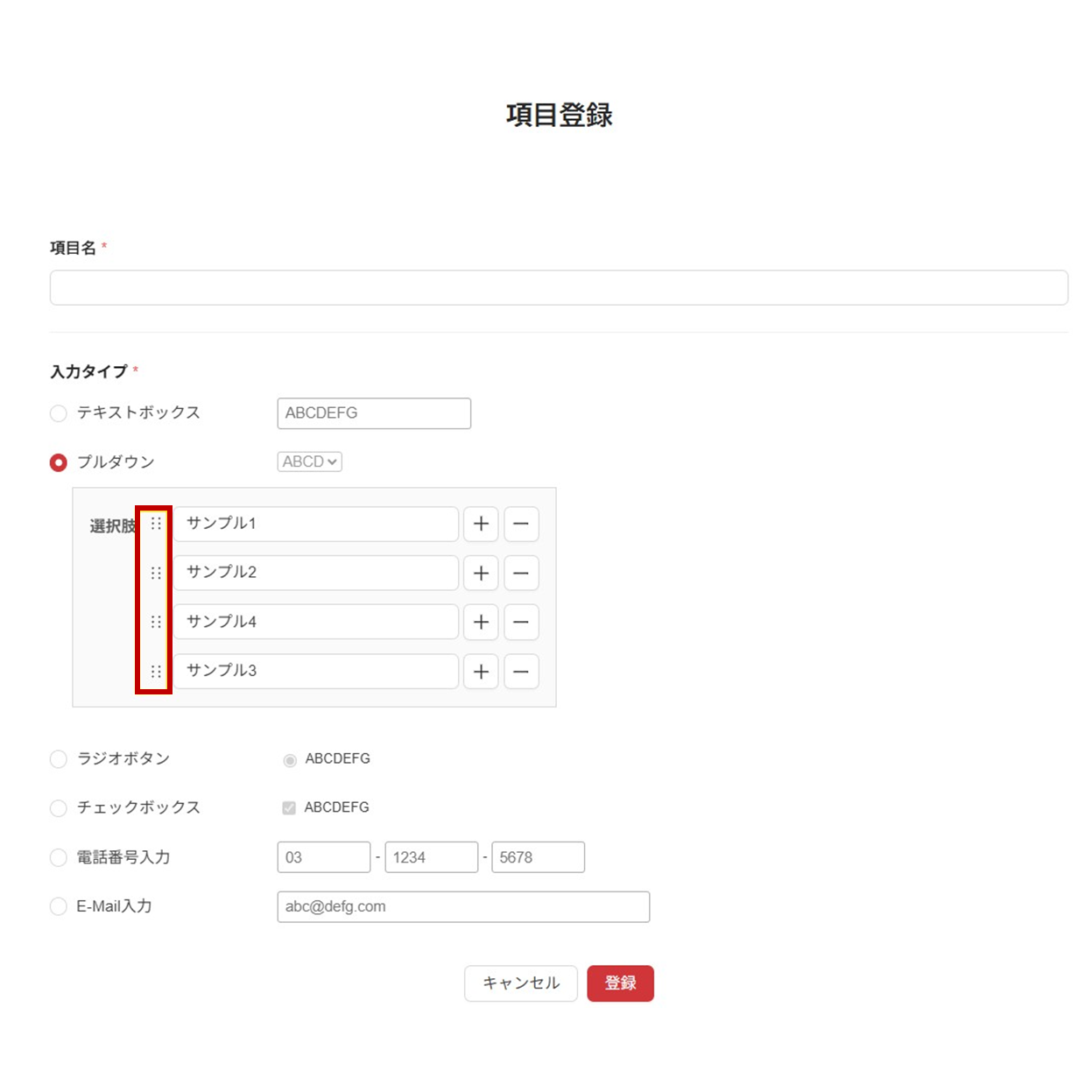
4 項目の削除

削除したい項目の左側のチェックボックスにチェックを入れ「削除」をクリックしてください。
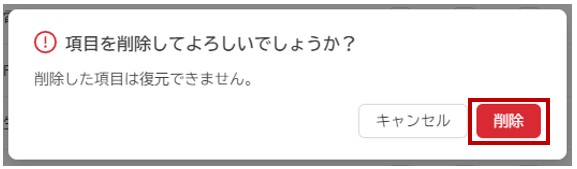
「削除」をクリックすると項目が削除されます。
関連コンテンツ
マニュアルコンテンツ
目的別ガイド
操作マニュアルでお悩みが解決しないときは